Puede instalar o descargar la última versión de Interactive Video Suite directamente desde Moodle .
Puede encontrar instrucciones detalladas sobre cómo instalar complementos a través de Moodle aquí: Instalación de complementos
Descargue la última versión directamente desde Github – Descargar.
Después de descargar el complemento, instálelo en el directorio mod/ivs de Moodle.
Para obtener información detallada sobre las instalaciones, lea las instrucciones en el sitio web de Moodle: Enlace
Puede comprar fácilmente la licencia a través de nuestro sitio web.
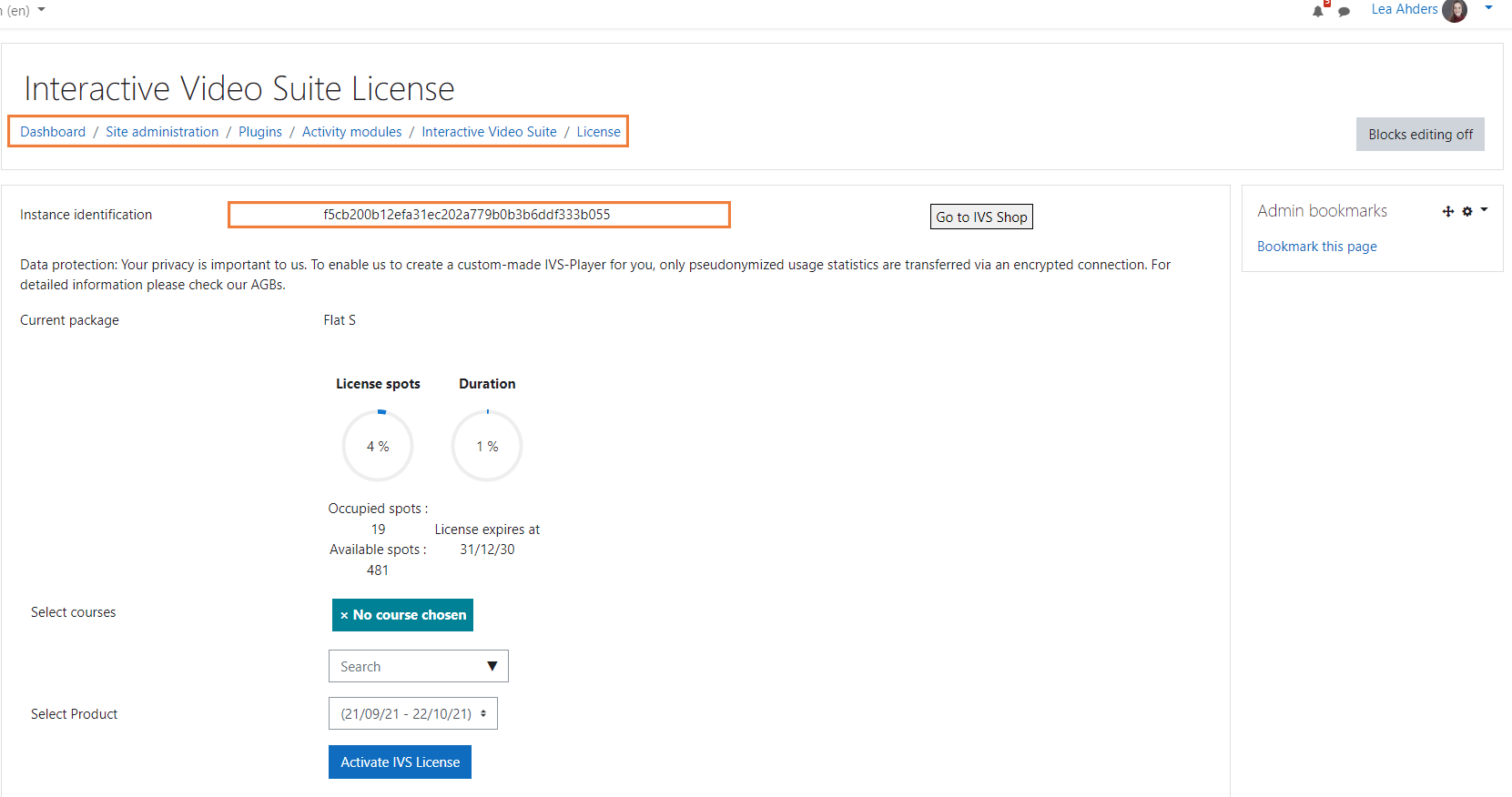
El complemento de Moodle se comunica con nuestro servidor de licencias y desbloquea automáticamente las funciones del IVS.
La factura y los detalles del contrato se enviarán a la dirección de correo electrónico proporcionada.
Si solicita una licencia de demostración gratuita o la versión freemium, se le pedirá que proporcione su identificador de instancia en el formulario de contacto.
Esto es necesario para la asignación de la clave de licencia y se puede encontrar después de la instalación exitosa del complemento IVS en: Administración del sitio web > Complementos > Suite de video interactivo > Licencia.
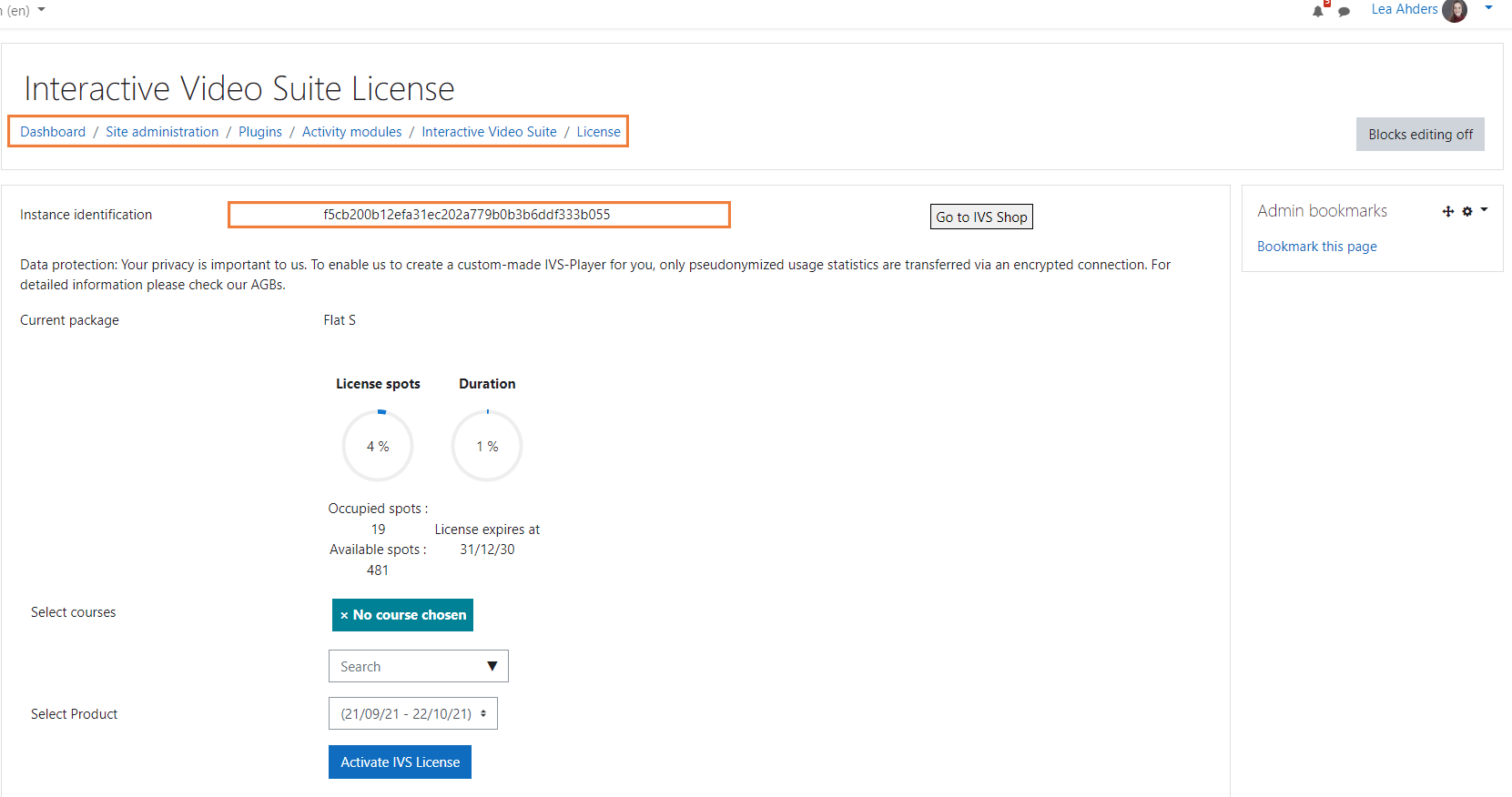
Puede integrar fácilmente videos de fuentes de video externas en una actividad de IVS y, por lo tanto, usar videos de YouTube y Vimeo, entre otros, para su escenario de aprendizaje. A continuación se muestra el proceso para incrustar un video desde una fuente externa.
1. Crea una actividad y agrega la URL del video externo en el campo correspondiente.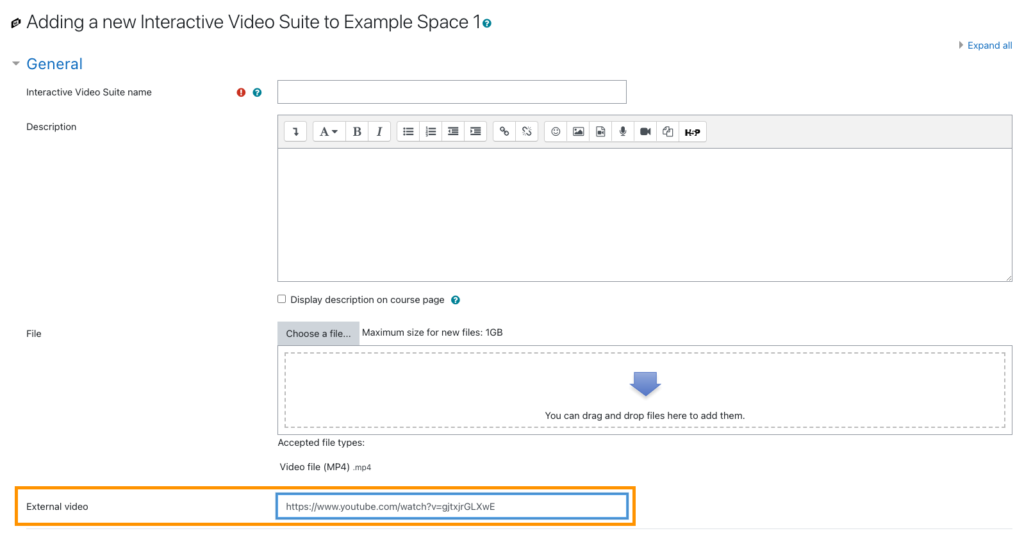
2. Establezca y guarde la configuración de IVS Player según sea necesario.
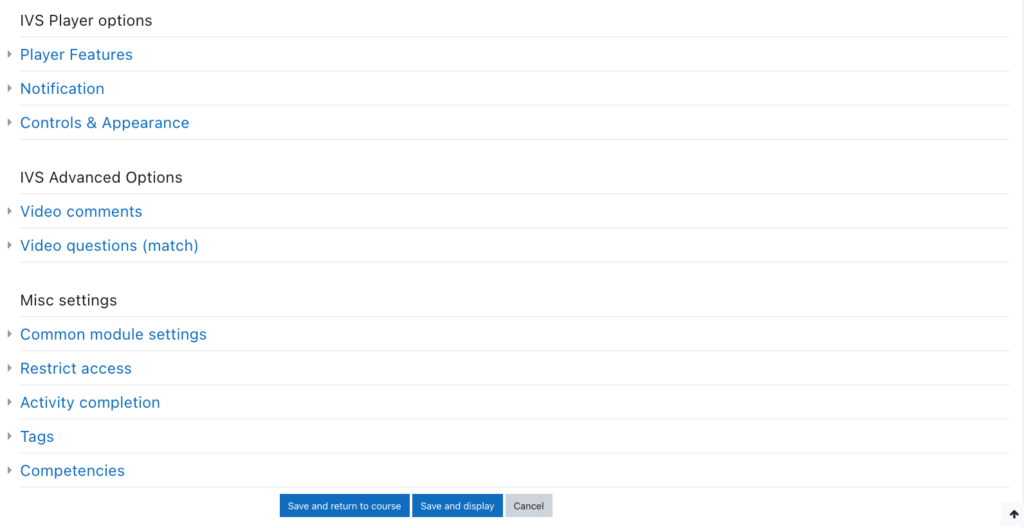
3. Aplique todas las funciones conocidas a videos externos también.
Los usuarios pueden incrustar fácilmente archivos de video de todos los formatos y tamaños desde la plataforma de administración de video Panopto en una actividad IVS.
El proceso completo para incrustar un video de Panopto se muestra a continuación.
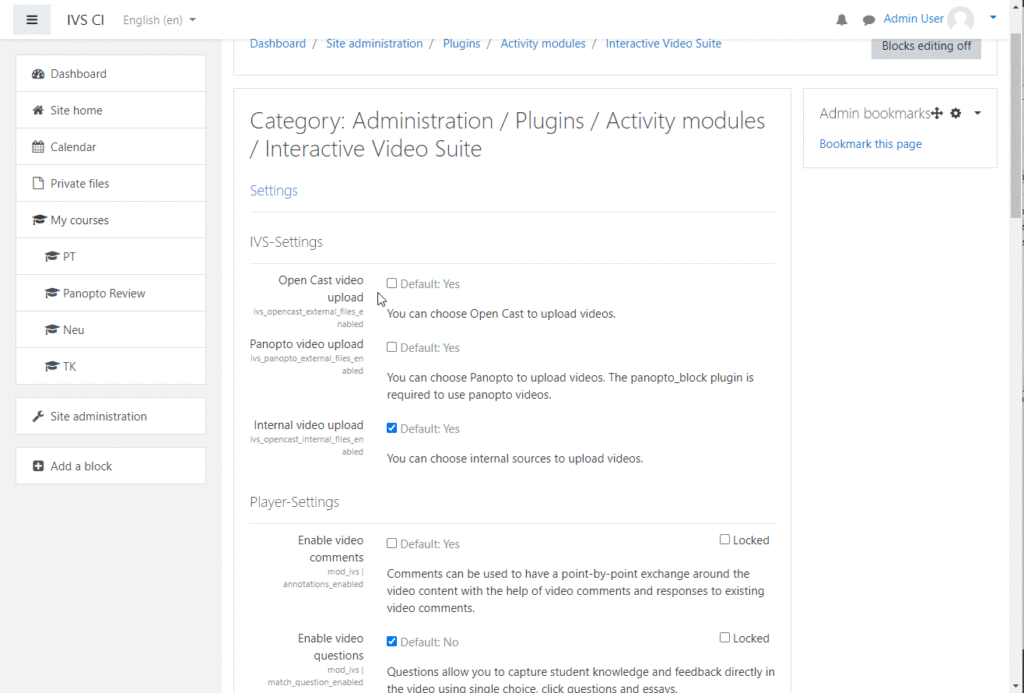
Para reproducir videos de Panopto dentro de Safari, se debe ajustar la configuración de privacidad. Estos ajustes son necesarios porque, de lo contrario, Panopto no puede realizar la autenticación requerida para reproducir los videos.
Mac OS
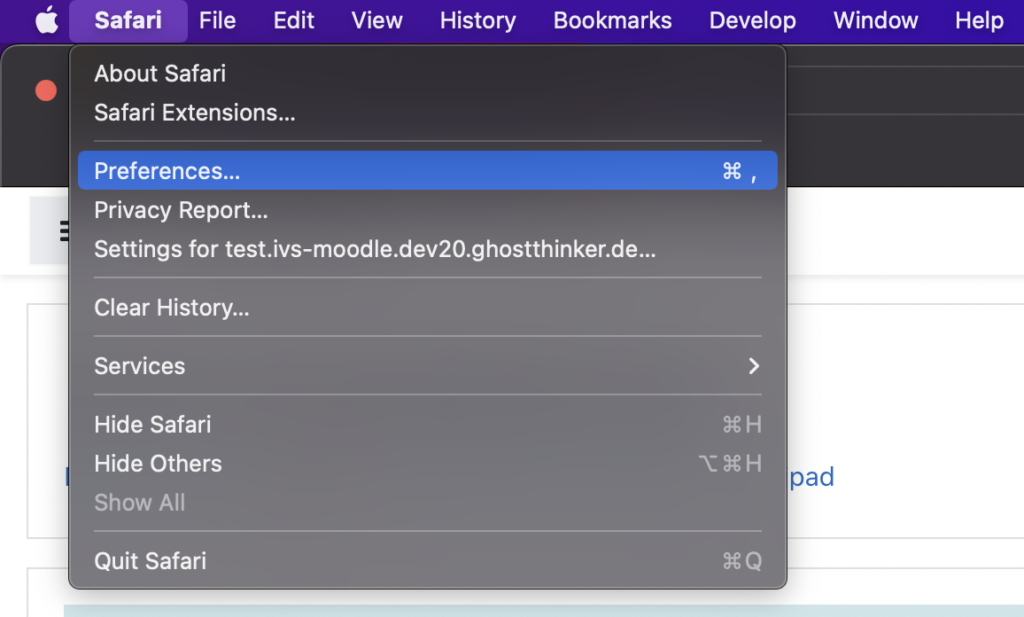
Vaya a la pestaña «Privacidad» y desmarque «Evitar el seguimiento entre sitios» y «Bloquear todas las cookies» aquí.
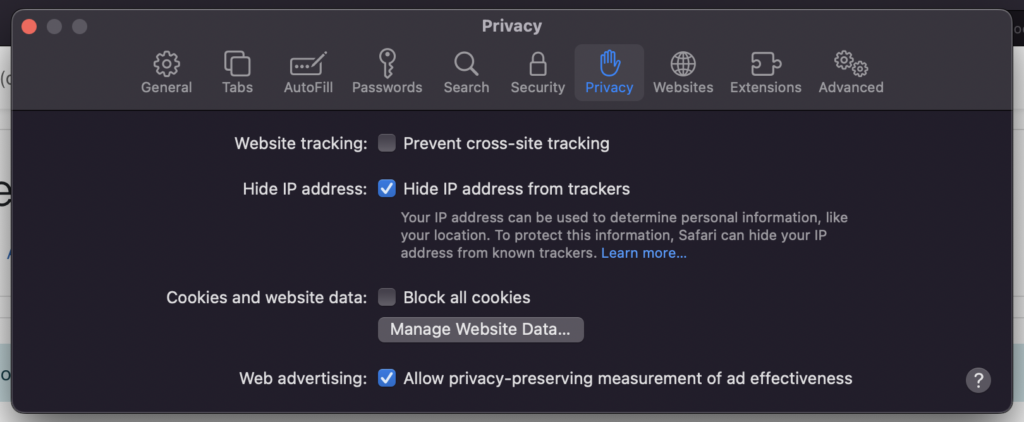
Abra la configuración en su iPhone/iPad.
Luego busque Safari y abra la configuración asociada.
Ahora deshabilite las opciones «Evitar el seguimiento entre sitios» y «Bloquear todas las cookies».
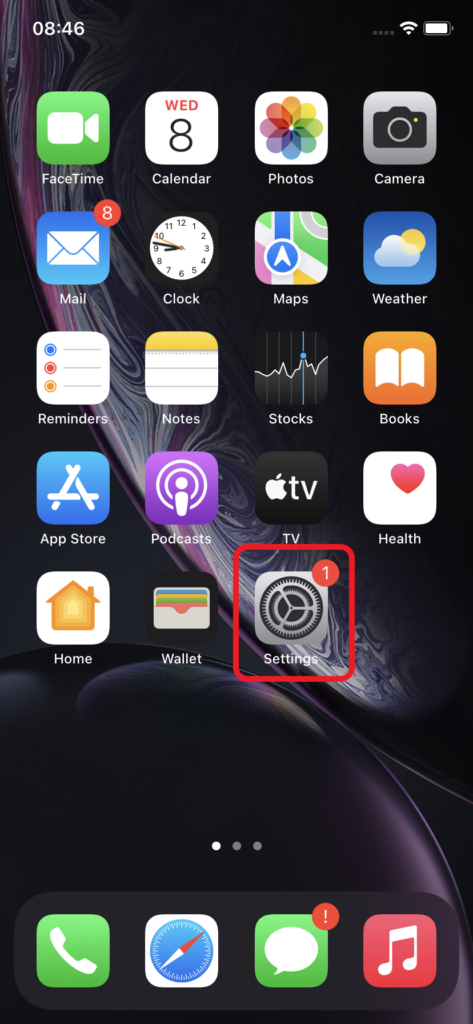
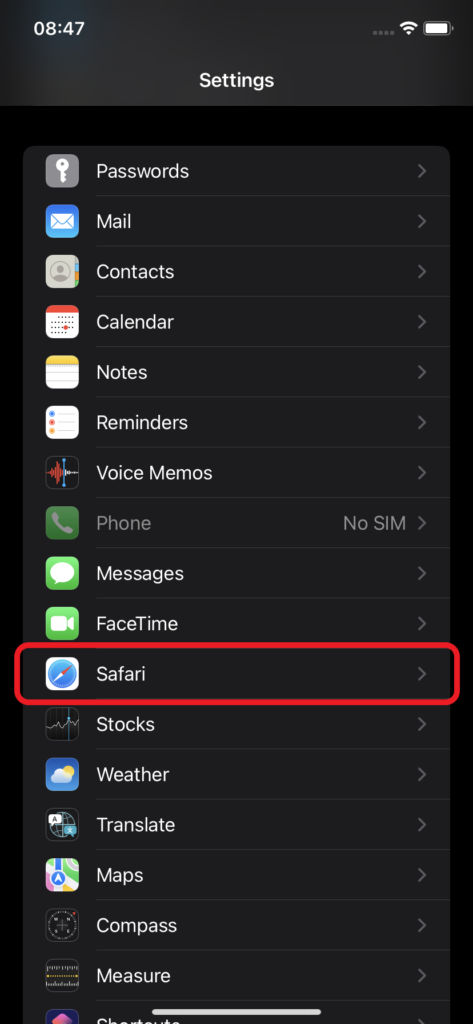
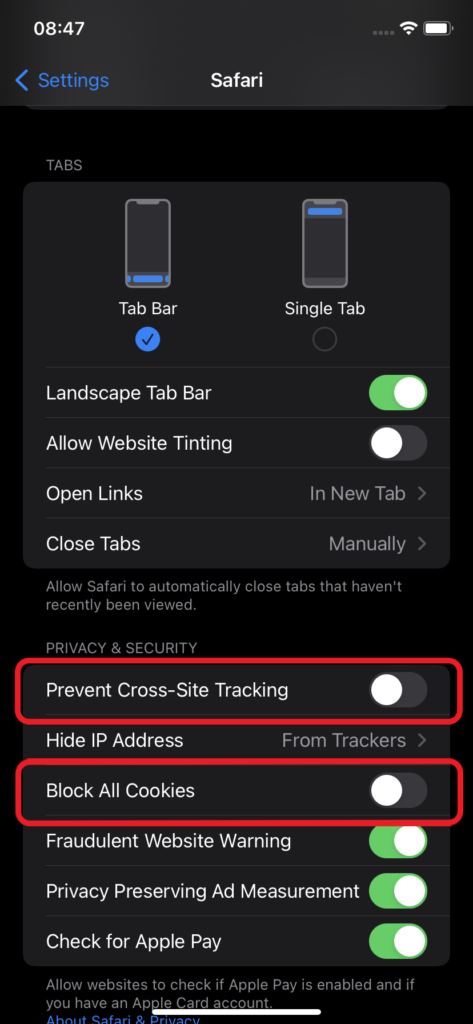
Ya sea para analizar lecciones, compartir presentaciones o incluso grabar conferencias, IVS le permite diseñar experiencias de aprendizaje realmente interactivas. Se privilegia el contenido generado por el usuario.
Más ejemplos para varios escenarios de aplicación se pueden encontrar aquí.
IVS admite las siguientes fuentes de video:
Solo se envían los siguientes datos al servidor de licencias de Ghostthinker GmbH:
Social Video Learning combina los beneficios del video con los de los intercambios cara a cara para promover la reflexión y las habilidades de acción. El centro de IVS son los comentarios (de audio) con marca de tiempo en videos que fomentan la interacción, la atención y el pensamiento de transferencia de los alumnos. Los aspectos relevantes o poco claros se pueden identificar y discutir directamente donde ocurren. Esto aumenta la motivación de los estudiantes y apoya la adquisición exitosa de conocimientos y habilidades a largo plazo.
A través de nuestro curso virtual, podrá acceder a toda la información necesaria para sacarle el máximo provecho a la herramienta. Más información aquí.
Ghostthinker es una empresa de tecnología educativa con sede en Augsburgo.
Desde hace 15 años apoyamos a universidades, organizaciones deportivas y empresas en el área de aprendizaje y colaboración con medios digitales. Desarrollamos conceptos didácticos, proporcionamos la tecnología adecuada y somos expertos en cuestiones de gestión del conocimiento a través de vídeos.
En Latinoamérica, Algoritmo T es aliado estratégico para distribución, soporte y transferencia de buenas prácticas.